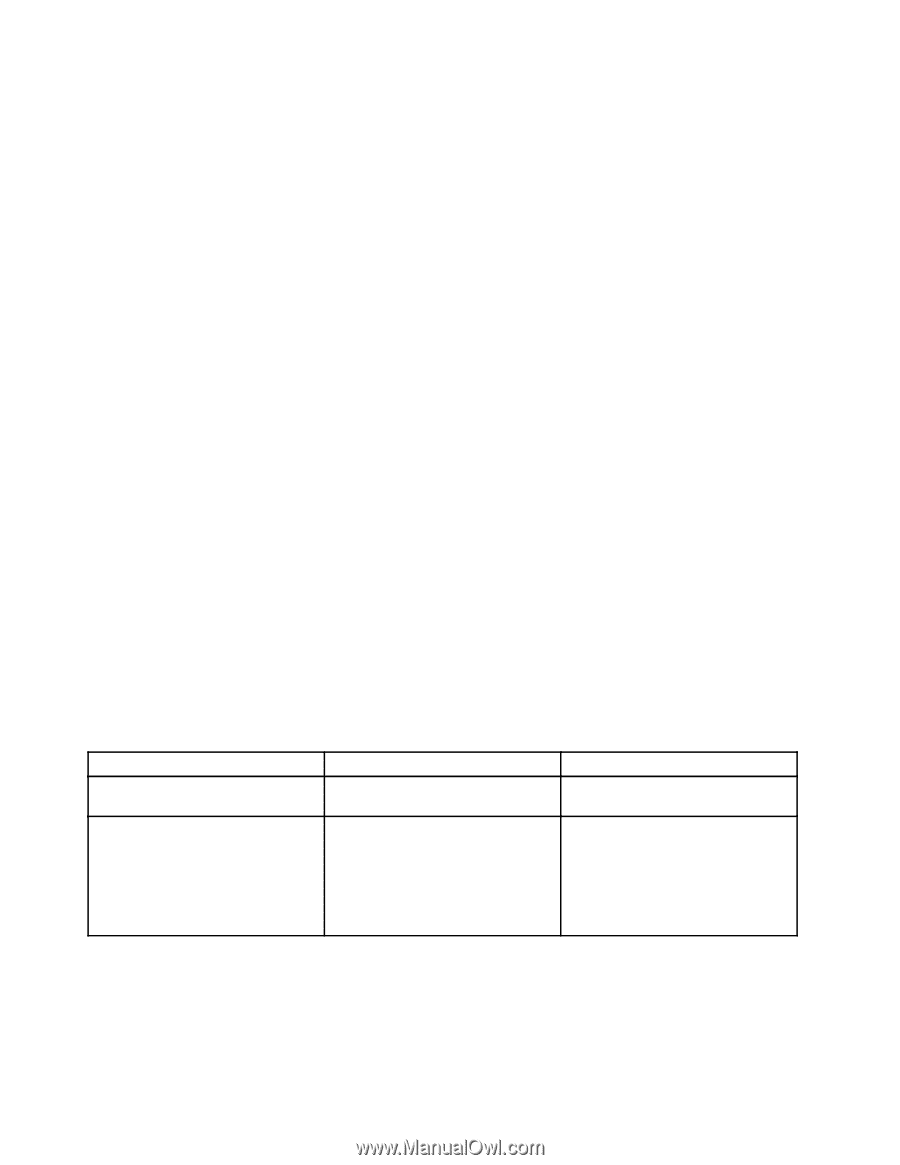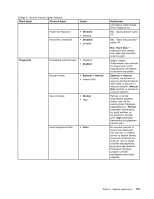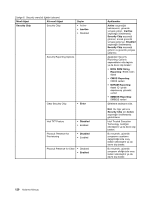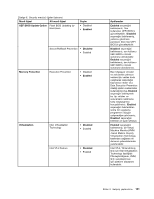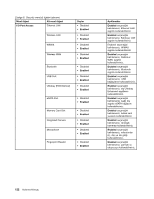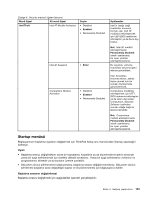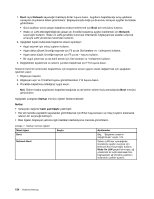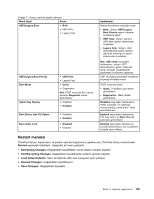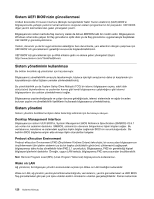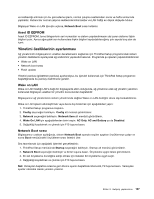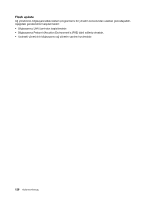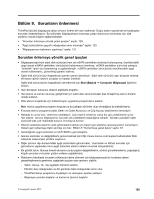Lenovo ThinkPad X230i (Turkish) User Guide - Page 140
Bilgisayarı açın ve ThinkPad logosu görüntülenirken F12 tuşuna basın.
 |
View all Lenovo ThinkPad X230i manuals
Add to My Manuals
Save this manual to your list of manuals |
Page 140 highlights
1. Boot veya Network seçeneğini belirleyip Enter tuşuna basın. Aygıtların başlatılacağı sırayı gösteren varsayılan önyükleme listesi görüntülenir. Bilgisayarınızda bağlı ya da kurulu olmayan aygıtlar da listede görüntülenir. • Gücü açtıktan sonra çalışan başlatma sırasını belirlemek için Boot alt menüsünü kullanın. • Wake on LAN etkinleştirildiğinde çalışan en öncelikli başlatma aygıtını belirlemek için Network seçeneğini kullanın. Wake on LAN genellikle kurumsal ortamlarda, bilgisayarınıza uzaktan erişmek amacıyla LAN yöneticileri tarafından kullanılır. 2. Aşağıdaki tuşları kullanarak başlatma sırasını ayarlayın: • Aygıt seçmek için imleç tuşlarını kullanın. • Aygıtı daha yüksek önceliğe taşımak için F6 ya da Üst karakter ve + birleşimini kullanın. • Aygıtı daha düşük önceliğe taşımak için F5 ya da - tuşunu kullanın. • Bir aygıtı çıkarmak ya da dahil etmek için Üst karakter ve ! birleşimini kullanın. 3. Değişiklikleri kaydetmek ve sistemi yeniden başlatmak için F10 tuşuna basın. Sistemin farklı bir sürücüden başlatılması için başlatma sırasını geçici olarak değiştirmek için aşağıdaki işlemleri yapın: 1. Bilgisayarı kapatın. 2. Bilgisayarı açın ve ThinkPad logosu görüntülenirken F12 tuşuna basın. 3. Öncelikle başlatmayı istediğiniz aygıtı seçin. Not: Sistem başka aygıtlardan başlatılamadığında ya da işletim sistemi bulunamadığında Boot menüsü görüntülenir. Aşağıdaki çizelgede Startup menüsü öğeleri listelenmektedir. Notlar: • Varsayılan değerler kalın yazı tipiyle yazılmıştır. • Her alt menüde seçilebilir seçenekleri görüntülemek için Enter tuşuna basın ve imleç tuşlarını kullanarak istenen bir seçeneği belirleyin. • Bazı öğeler, bilgisayar yalnızca ilgili özellikleri destekliyorsa menüde görüntülenir. Çizelge 7. Startup menüsü öğeleri Menü öğesi Boot Network Boot Seçim Açıklamalar Bkz. "Başlatma sırasının değiştirilmesi" sayfa: 123. Sistem LAN'dan uyandığında önyükleme aygıtını seçmek için Network Boot seçeneğini kullanın. Wake On LAN geçerli kılınmışsa, ağ yöneticiniz bir LAN üzerindeki tüm bilgisayarları ağ yönetimi yazılımını kullanarak uzaktan açabilir. 124 Kullanma Kılavuzu